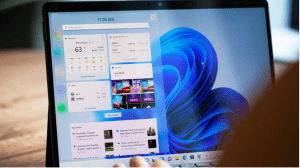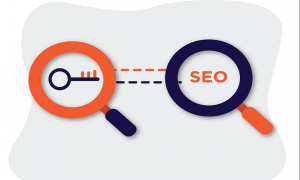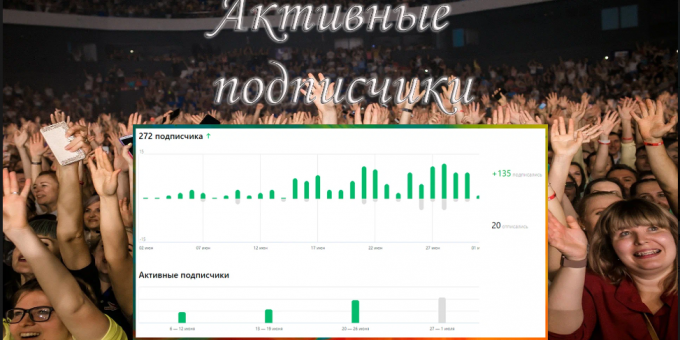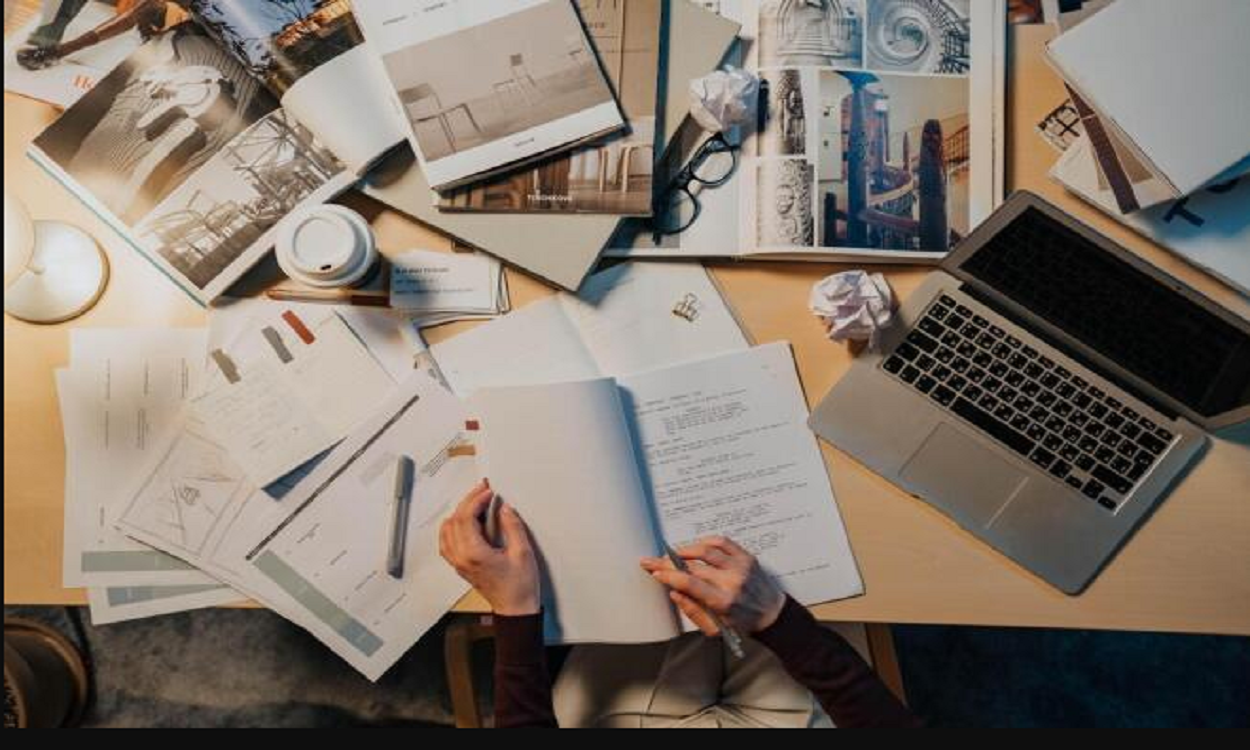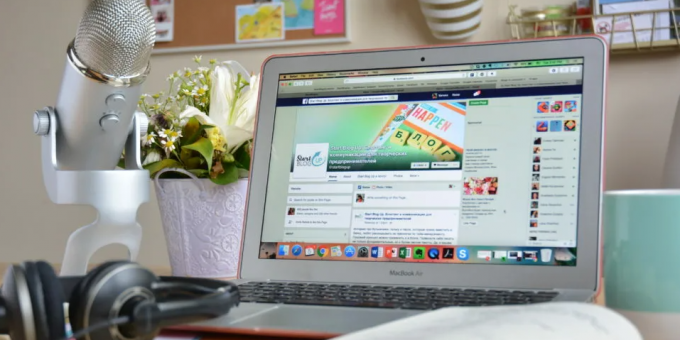После переустановки системы windows 10 или другой операционной системы возникает вопрос. Как отключить программы из автозагрузки? Система долго запускается, пока все программы из автозагрузки не запустятся. Через определенное время будет сильно заметно, в начале windows пока что не засорилась и адекватно запускается.
В некоторых виндовс можно настроить, в других раньше невозможно было. Только через определенные программы которые делали это. В этом нам поможет Диспетчер задач в системе windows. В диспетчере можно вручную настроить автозагрузку: включить программу или отключить.
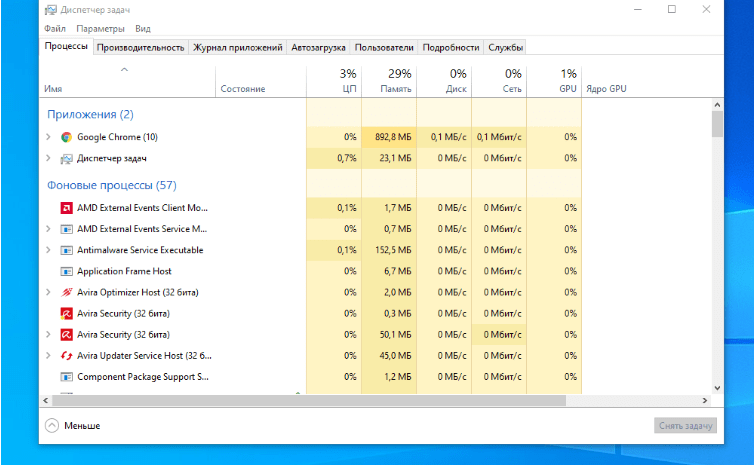
В диспетчере задач, полностью отображаются все процессы компьютера запущенные или просто программы. Вызвать диспетчер задач, вообще не составляет труда. Зажимаем две клавиши Ctrl + Alt и затем нажимаем Delete.
Проводник перекидывает на синий экран и на нем написана 5 заголовков: Заблокировать, сменить пользователя, выйти, изменить пароль и Диспетчер задач. Нам нужно перейти в диспетчер, после появляется окно с заголовками вверху: процессы, производительность, журнал приложений, автозагрузка, пользователи, подробности и службы.
Переходим в автозагрузки, чтоб вручную настроить все процессы системы. В разделе автозагрузки будет отображаться программы которые запускаются перед работой системы виндовс.
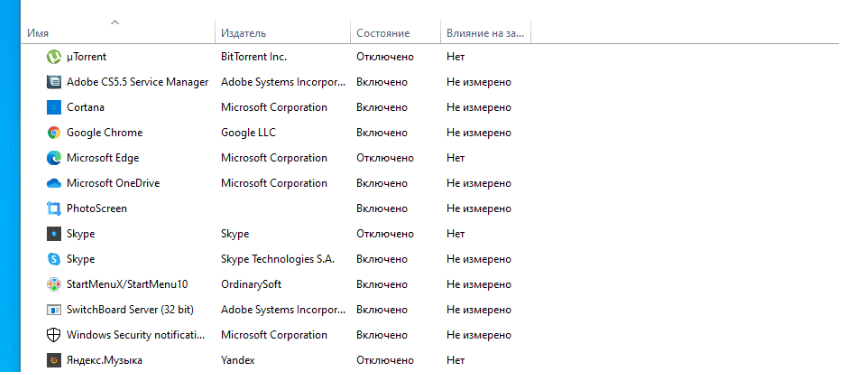
В третьей колонке состояние настраиваем какие программы нам нужно отключить или включить. Просто нажимаем левой кнопкой мыши на включить или отключить программу. После загрузки системы каждый человек выбирает какую ему программу запускать самому.
После настройки программ которые нам нужно. чтоб запускались или нет , перезапускаем систему windows. В дальнейшем уже можно включать или отключать менять порядок программ.
Если помогла статья, пишите комментарии и хочется почитать ваши версии как вы делаете сами.